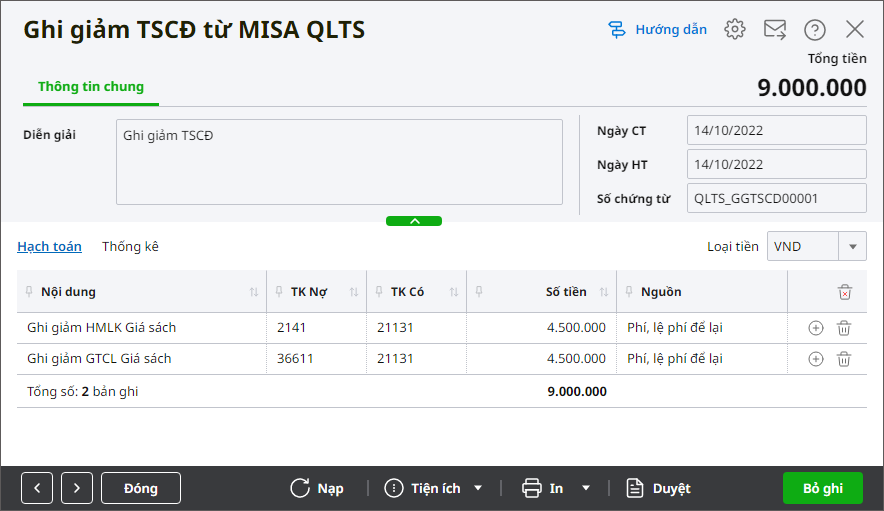Nhấn chuột trái vào dấu + để xem chi tiết
Nợ TK 36631 – Giá trị còn lại của TSCĐ
Nợ TK 214 – Khấu hao và hao mòn luỹ kế TSCĐ hữu hình (giá trị hao mòn luỹ kế)
Có TK 211: Tài sản cố định hữu hình
Bước 1: Lập chứng từ ghi giảm trên phần mềm MISA QLTS
Làm theo hướng dẫn tại đây
Bước 2: Lấy chứng ghi giảm từ phần mềm MISA QLTS về phần mềm MISA Mimosa Online
1. Vào nghiệp vụ Tài sản cố định.
2. Thực hiện đối chiếu nguồn trên Mimosa Online với MISA QLTS:
- Vào phân hệ Tài sản cố định, nhấn Đối chiếu nguồn.
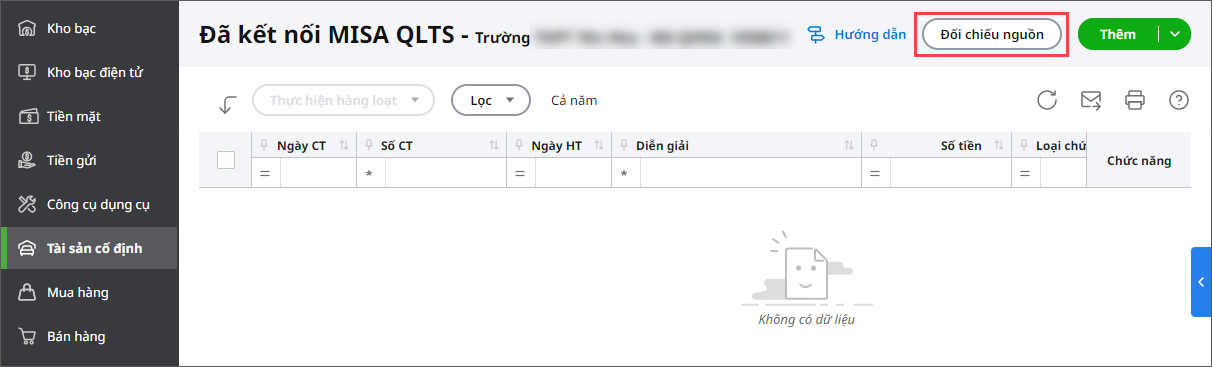
- Hệ thống tự động ghép nguồn kinh phí trên QLTS với nguồn kinh phí trên Mimosa. Nếu hệ thống không ghép được nguồn hoặc ghép chưa đúng thì anh/chị có thể tự chọn lại nguồn cho chính xác nhất.
- Nhấn Thực hiện.
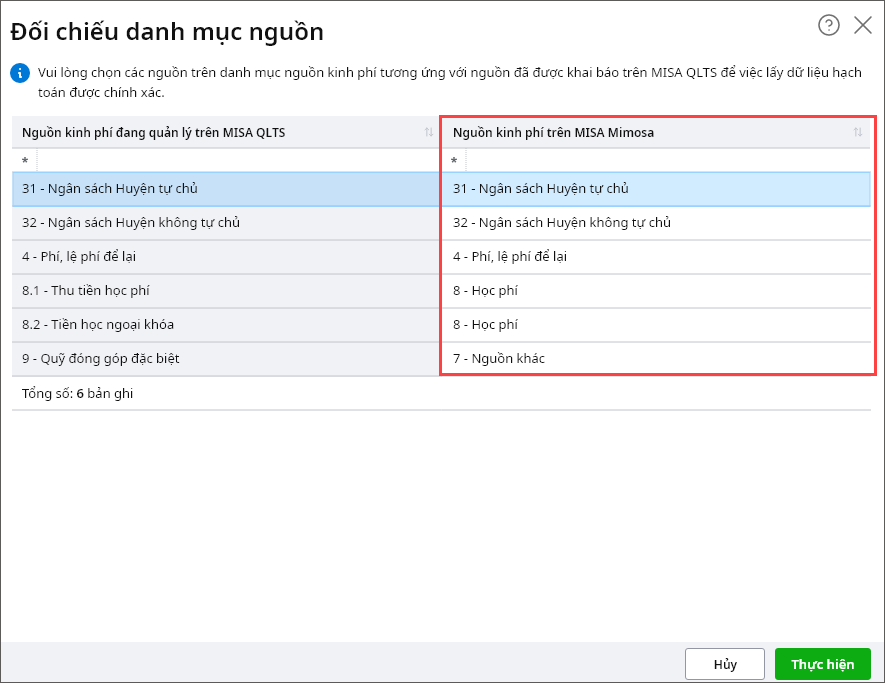
3. Nhấn Thêm\Ghi giảm tài sản.
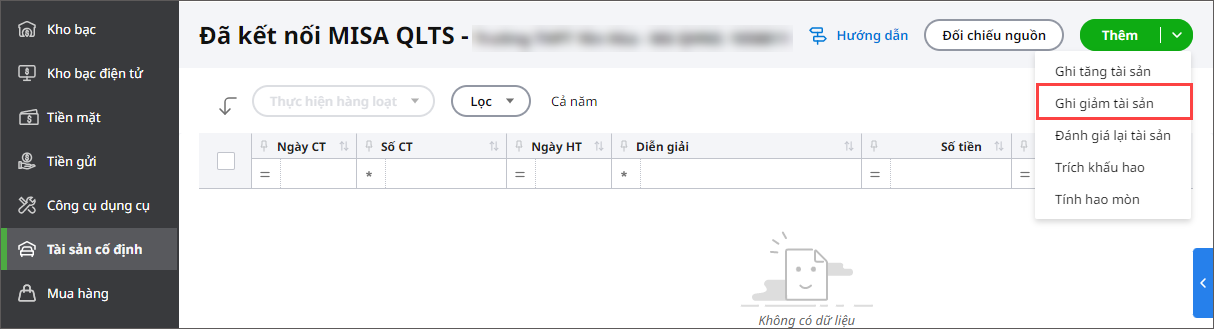
4. Khai báo thông tin tại màn hình Chọn tài sản ghi giảm từ QLTS:
- Chọn khoảng thời gian: Tất cả hoặc Ngày chứng từ trong khoảng.
- Nhấn Lấy dữ liệu.
- Tích chọn vào chứng từ cần lấy về MISA Mimosa Online.
- Nhấn Thực hiện.
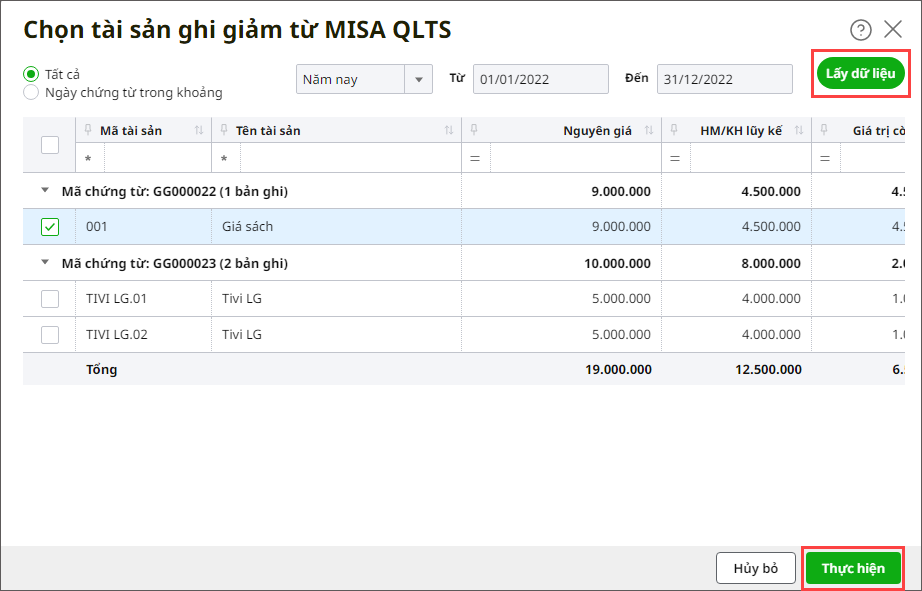
- Hệ thống tự động ghép nguồn kinh phí trên QLTS với nguồn kinh phí trên Mimosa. Nếu hệ thống không ghép được nguồn hoặc ghép chưa đúng thì anh/chị có thể tự chọn lại nguồn cho chính xác nhất. Nhấn Thực hiện.
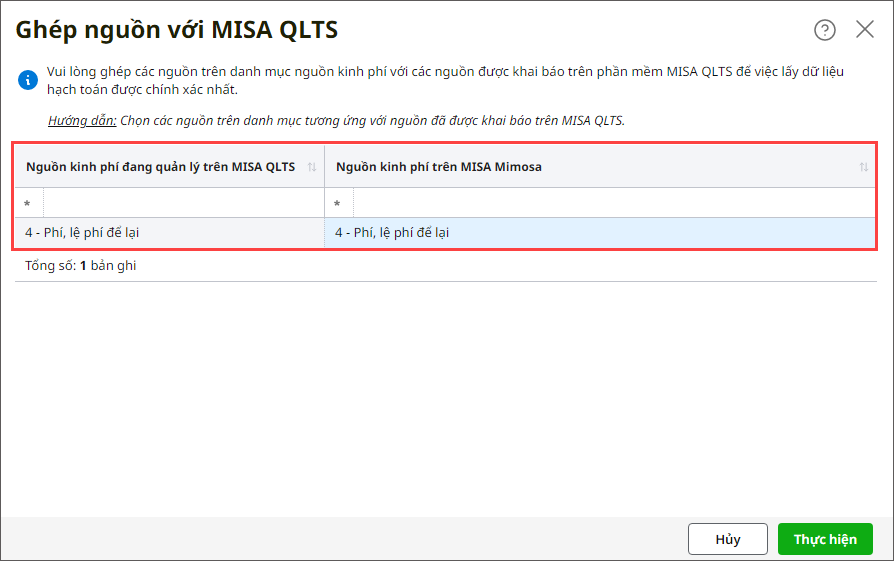
Lưu ý: Trường hợp có nguồn trên QLTS chưa ghép với nguồn trên Mimosa, phần mềm sẽ hiển thị cảnh báo Nguồn kinh phí chưa đồng bộ. Nhấn Có nếu muốn các nguồn này sẽ hạch toán chung vào nguồn 7 – Nguồn khác.
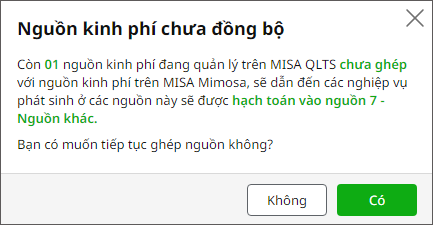
- Anh/chị nhấn vào Số chứng từ để xem chi tiết chứng từ ghi giảm TSCĐ từ MISA QLTS hoặc nhấn Kết thúc để trở về màn hình danh sách chứng từ.
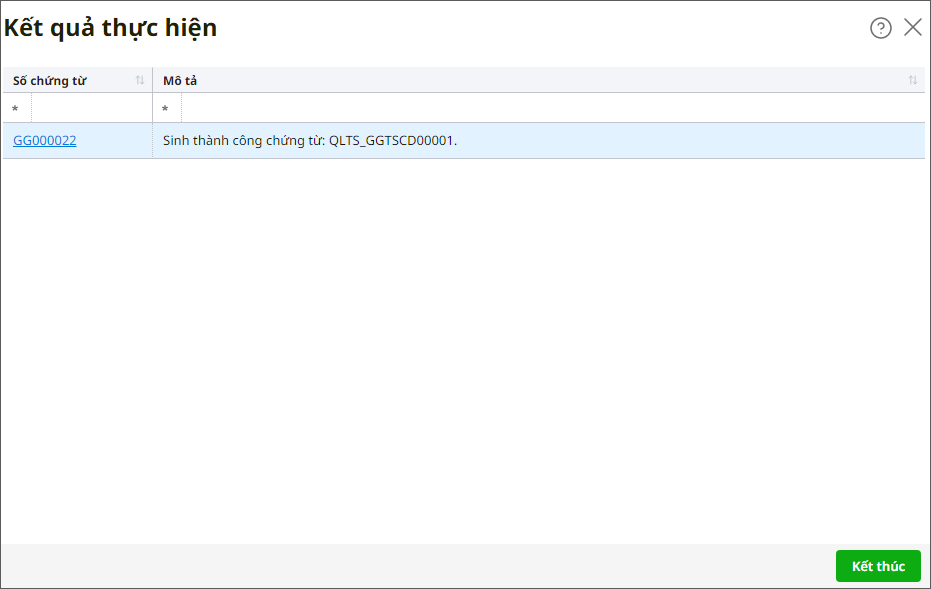
5. Anh/chị mở chứng từ ghi giảm TSCĐ vừa lấy từ phần mềm MISA QLTS để kiểm tra bút toán hạch toán đã đúng chưa. Nếu sai, nhấn Bỏ ghi\Sửa để sửa lại bút toán hạch toán cho phù hợp với nguồn. Ví dụ như ở đây phần mềm đang hạch toán đúng.